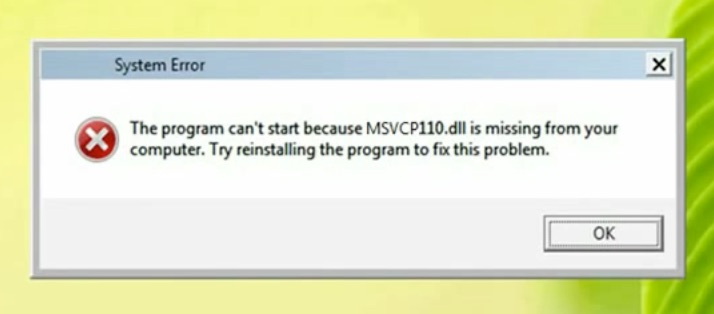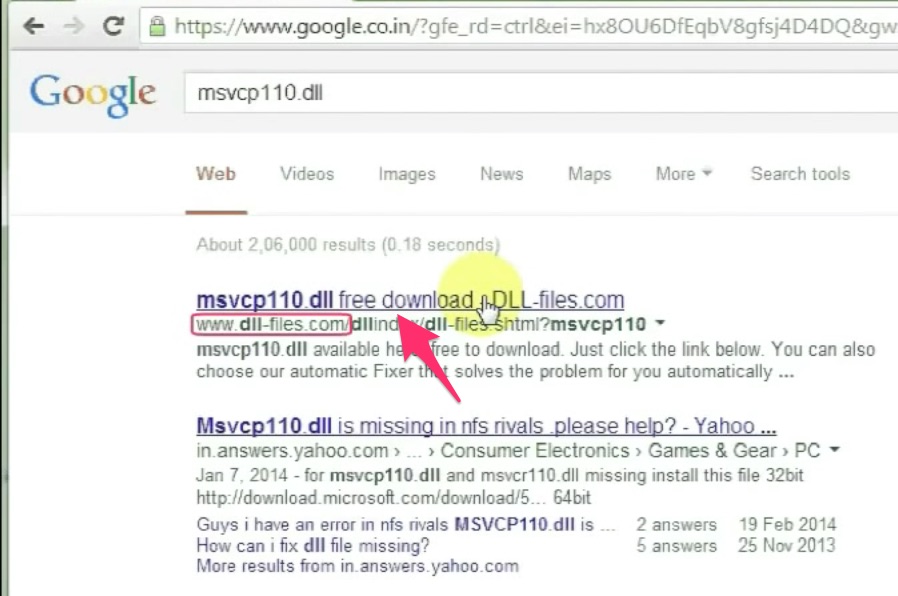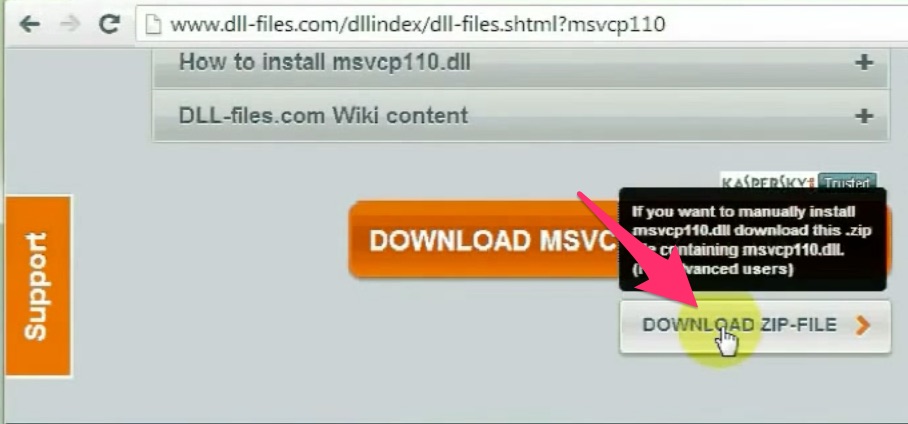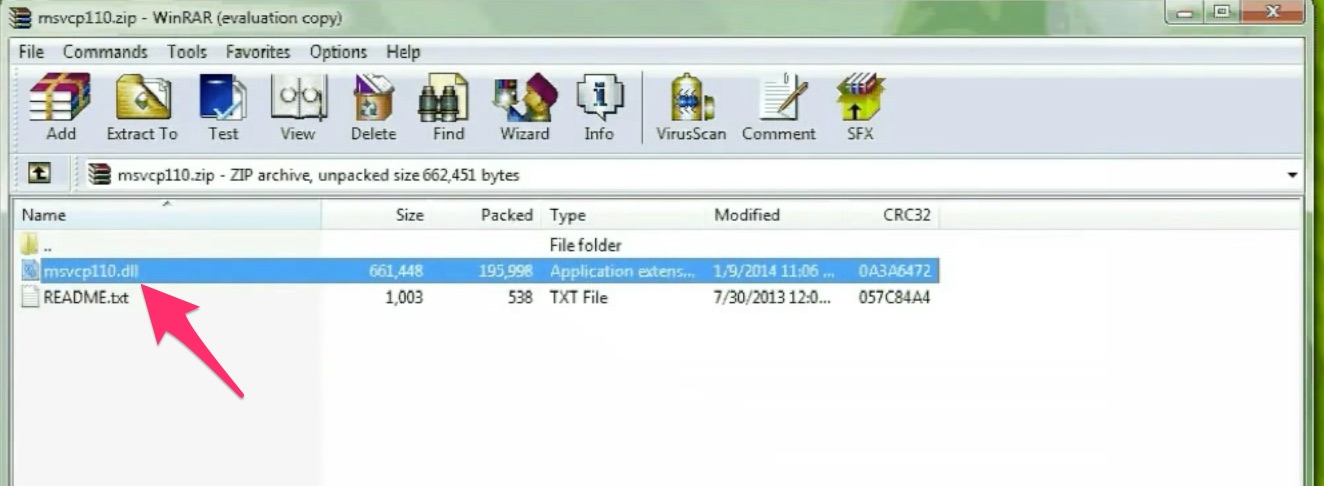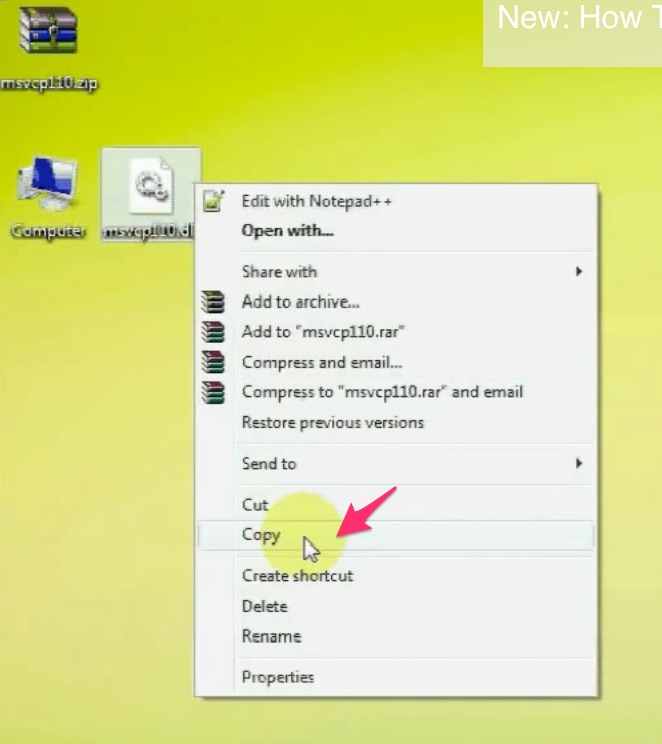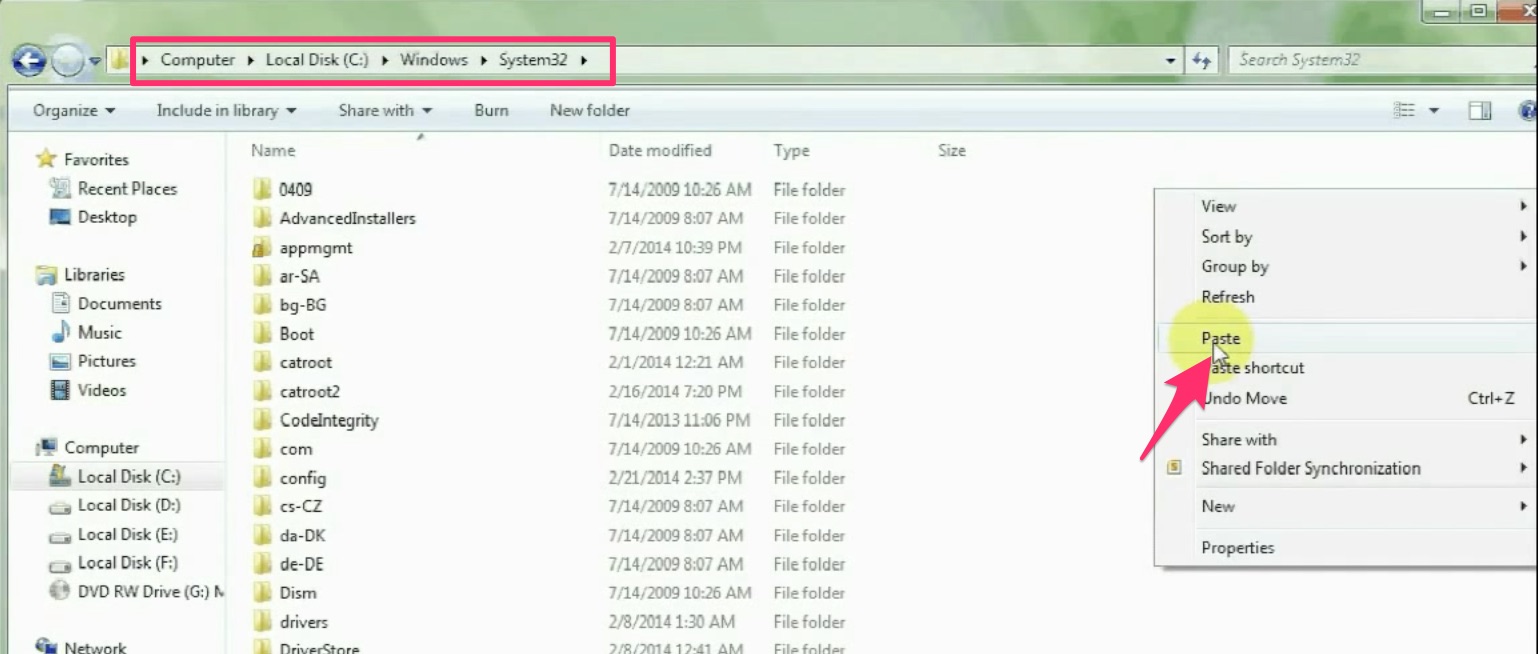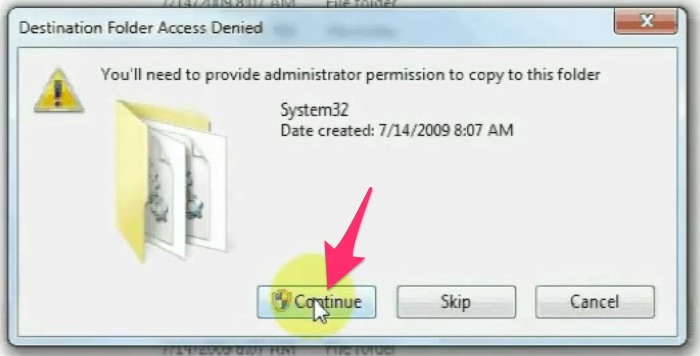Warning: Undefined array key 1 in /www/wwwroot/tienichit.com/wp-content/themes/jnews/class/ContentTag.php on line 86
Warning: Undefined array key 1 in /www/wwwroot/tienichit.com/wp-content/themes/jnews/class/ContentTag.php on line 86
Warning: Undefined array key 1 in /www/wwwroot/tienichit.com/wp-content/themes/jnews/class/ContentTag.php on line 86
Warning: Undefined array key 1 in /www/wwwroot/tienichit.com/wp-content/themes/jnews/class/ContentTag.php on line 86
Warning: Undefined array key 1 in /www/wwwroot/tienichit.com/wp-content/themes/jnews/class/ContentTag.php on line 86
Warning: Undefined array key 1 in /www/wwwroot/tienichit.com/wp-content/themes/jnews/class/ContentTag.php on line 86
Warning: Undefined array key 1 in /www/wwwroot/tienichit.com/wp-content/themes/jnews/class/ContentTag.php on line 86
Warning: Undefined array key 1 in /www/wwwroot/tienichit.com/wp-content/themes/jnews/class/ContentTag.php on line 86
Hãy cùng tienichit.com tìm hiểu về Cách sửa lỗi thiếu Msvcp110.dll trên máy tính PC & Laptop.

Hãy chia sẻ trải nghiệm về một sản phẩm hoặc dịch vụ mà bạn đang cảm thấy tốt nhé! Thông tin nay sẽ giúp ích cho rất nhiều người “đi sau” đấy.
VIẾT NGAY, DỄ LẮM NEK!
Trong quá trình sử dụng Windows 7, Windows 8.1 hoặc Windows 10 thì một trong những lỗi khá thường gặp đó chính là máy tính bị thiếu tập tin Msvcp110.dll. Nguyên nhân thường là do virus phá hoại các tập tin trong hệ thống hoặc do bạn vô tình xoá chúng đi khỏi ổ đĩa hệ thống.
Thông thường lỗi Msvcp110.dll sẽ xuất hiện khi bạn cài đặt phần mềm hoặc trong lúc thực hiện khởi động – tắt máy tính. Trong bài viết này, tienichit muốn chia sẻ đến các bạn thủ thuật giúp khắc phục được lỗi “Msvcp110.dll is missing from your computer” nhanh chóng với vài bước thao tác.
Cách khắc phục lỗi Msvcp110.dll is missing…
Trước tiên, bạn cần tìm kiếm tập tin Msvcp110.dll từ Google.com.vn. Truy cập vào Website: dll-files.com
Kéo xuống phía dưới, chọn Download Zip-File để tải tập tin .rar về.
Tiến hành giải nén ra ngoài Desktop
Chọn chuột phải vào tập tin msvcp110.dll và chọn vào Copy
Sau đó, bạn tìm đến thư mục theo đường dẫn sau: MyComputer >> Ổ C: >> Windows >> System32. Và dán tập tin này vào đây.
Cuối cùng chọn Continue để cấp quyền copy tập tin này vào ổ đĩa hệ thống.
Bây giờ, bạn có thể kiểm tra lại quá trình thực hiện.
Chúc bạn thành công!
Từ khóa: Cách sửa lỗi thiếu Msvcp110.dll trên máy tính PC & Laptop ; Cách sửa lỗi thiếu Msvcp110.dll trên máy tính PC & Laptop ; Cách sửa lỗi thiếu Msvcp110.dll trên máy tính PC & Laptop